Πώς να δημιουργήσετε μια εικόνα του συστήματος Windows 8
Τα Windows 8 συνοδεύονται από πολλά νέα εργαλεία για δεδομένατην αποθήκευση, καθώς και την αποκατάσταση συστήματος και αποθήκευσης. Νέες λειτουργίες όπως Ιστορικό αρχείων, Επαναφορά PC, Ανανέωση Η / Υ και Χώροι αποθήκευσης. Εξακολουθεί να έρχεται με την οικεία δυνατότητα Image System που βρίσκεται στα Windows 7.
Στην ουσία, δημιουργεί ένα αντίγραφο ασφαλείας του ρεύματος σαςτο σύστημα δηλώνει ότι μπορεί να επανέλθει σε περίπτωση εμφάνισης καταστροφής ή όταν θέλετε ανανέωση. Λάβετε υπόψη ότι αυτό δεν είναι πλέον απαραίτητο για νέες εγκαταστάσεις, επειδή τα Windows 8 διαθέτουν μια νέα λειτουργία ανανέωσης που επαναφέρει το σύστημα και δεν διαγράφει προσωπικά αρχεία.
Μια εικόνα συστήματος είναι χρήσιμη για τη δημιουργία αντιγράφων ασφαλείαςπριν εγκαταστήσετε νέο λογισμικό ή απλώς ως προληπτικό μέτρο κατά της αποτυχίας του συστήματος ή των κατακλυσμιακών ιών μετά την εκκίνηση του περιβάλλοντος του συστήματός σας.
Δημιουργήστε μια εικόνα συστήματος στα Windows 8
Για να ανοίξετε το εργαλείο εικόνας συστήματος στα Windows 8, πατήστε Κλειδί Windows + W και τύπος: ανάκτηση αρχείων στο αρχείο αναζήτησης ρυθμίσεων στο Μετρό Αρχικο ΜΕΝΟΥ. Στο πλαίσιο των αποτελεσμάτων αναζήτησης επιλέξτε Ανάκτηση αρχείων Windows 7. Όχι, αυτό δεν είναι ένα σφάλμα σήμανσης, αυτό είναι αυτό που πραγματικά ονομάζεται στο νέο λειτουργικό σύστημα.

Ο Πίνακας Ελέγχου θα ανοίξει στην επιφάνεια εργασίας για την αποκατάσταση αρχείων των Windows 7. Στην αριστερή στήλη, κάντε κλικ στην επιλογή Δημιουργία εικόνας συστήματος.
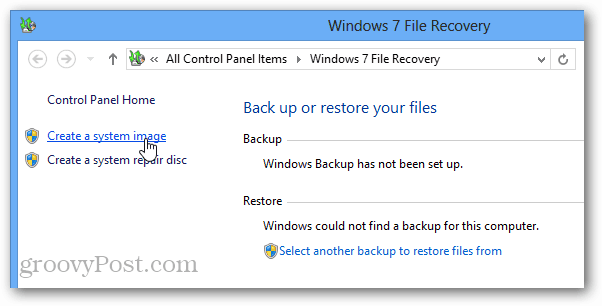
Τώρα τα Windows θα αναζητήσουν συνημμένο αντίγραφο ασφαλείαςσυσκευές. Αυτό θα μπορούσε να αποτελείται από μια μονάδα USB, μια κάρτα SD, ένα κενό DVD ή ακόμα και μια θέση δικτύου. Εδώ, επέλεξα την τοποθεσία δικτύου και την έβαλα για να αποθηκεύσω αντίγραφα ασφαλείας στη συσκευή NAS (Network Attached Storage).
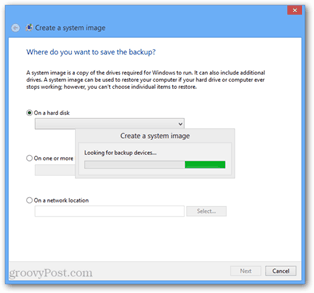
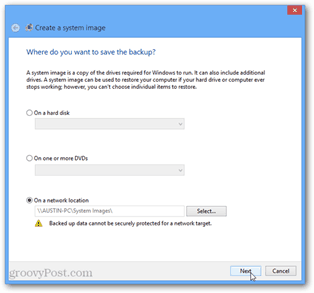
Αφού επιλέξετε το σημείο δημιουργίας αντιγράφων ασφαλείαςνα αποθηκευτεί, υπάρχει μια τελευταία σελίδα επιβεβαίωσης. Εάν ο υπολογιστής σας διαθέτει μόνο ένα διαμέρισμα, δεν υπάρχει τίποτα που μπορείτε να κάνετε εδώ - αλλά εάν έχετε πολλά διαμερίσματα, μπορείτε να επιλέξετε αν θέλετε να τα δημιουργήσετε αντίγραφα ασφαλείας ή όχι.
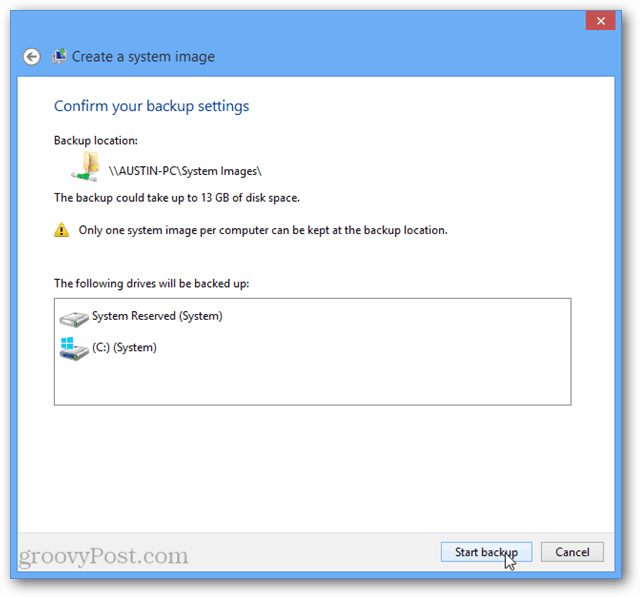
Τώρα απλώς περιμένετε να συμπληρωθεί το αντίγραφο ασφαλείας και τελειώσατε! Τώρα έχετε μια εικόνα groovy συστήματος της εγκατάστασης των Windows 8.
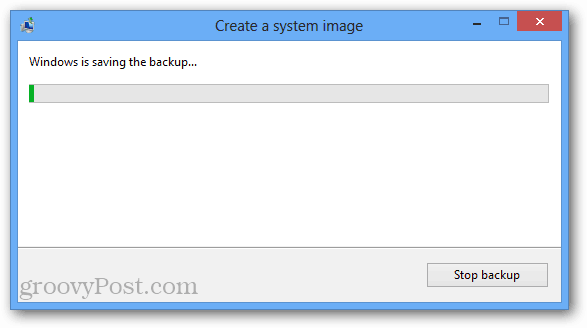

![Fix Windows 7 με ένα σημείο επαναφοράς συστήματος [How-To]](/images/windows-7/fix-windows-7-with-a-system-restore-point-how-to.png)








Αφήστε ένα σχόλιο